Πώς να αποθηκεύσετε τα φύλλα εργασίας / βιβλίο εργασίας μόνο για ανάγνωση;
Ας υποθέσουμε ότι πρέπει να μοιραστείτε ένα βιβλίο εργασίας ή ένα φύλλο εργασίας με άλλους, αλλά θέλετε να προστατεύσετε το βιβλίο εργασίας ή το φύλλο εργασίας σας από την τροποποίησή του, πώς θα μπορούσατε να το αντιμετωπίσετε; Στην πραγματικότητα, μπορείτε να αποθηκεύσετε το βιβλίο εργασίας ή το φύλλο εργασίας ως μόνο για ανάγνωση στο Excel.
Αποθηκεύστε ένα βιβλίο εργασίας ως μόνο για ανάγνωση
Αποθηκεύστε ένα βιβλίο εργασίας ως μόνο για ανάγνωση
Εάν θέλετε να προστατέψετε ολόκληρο το βιβλίο εργασίας από την τροποποίηση, μπορείτε να αποθηκεύσετε το βιβλίο εργασίας ως αρχείο μόνο για ανάγνωση.
1. Ανοίξτε το βιβλίο εργασίας και κάντε κλικ στο Αρχεία > Αποθήκευση ως (> Αναζήτηση).
2. Στο πλαίσιο διαλόγου Αποθήκευση ως, κάντε κλικ Εργαλεία > Γενικές Επιλογές. Δείτε το στιγμιότυπο οθόνης:

:
(1) Από προεπιλογή, ο φάκελος που περιέχει το τρέχον βιβλίο εργασίας ανοίγει στο πλαίσιο διαλόγου Αποθήκευση ως και το όνομα του βιβλίου εργασίας προστίθεται στο Όνομα αρχείου κουτί αυτόματα. Μην τα αλλάξετε.
(2) Εάν δεν έχετε αποθηκεύσει ποτέ το τρέχον βιβλίο εργασίας στο παρελθόν, προσδιορίστε ένα φάκελο για να το αποθηκεύσετε και πληκτρολογήστε ένα όνομα για αυτό στο Όνομα αρχείου κουτί.
3. Στο πλαίσιο διαλόγου Γενικές επιλογές, επιλέξτε το Συνιστάται μόνο για ανάγνωση και κάντε κλικ στο OK κουμπί. Δείτε το στιγμιότυπο οθόνης:

4. Κάντε κλικ στο Αποθήκευση κουμπί στο πλαίσιο διαλόγου Αποθήκευση ως.
5. Τώρα βγαίνει το παράθυρο διαλόγου Επιβεβαίωση αποθήκευσης ως. Κάντε κλικ στο Ναι κουμπί για να προχωρήσετε.
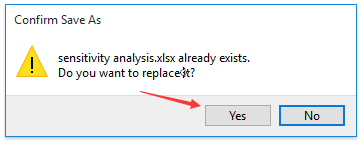
Note: Εάν αποθηκεύσετε το βιβλίο εργασίας για πρώτη φορά, αυτό το παράθυρο διαλόγου δεν θα εμφανιστεί.
Όταν ανοίξετε ξανά το βιβλίο εργασίας, θα εμφανιστεί ένα παράθυρο διαλόγου προειδοποίησης και θα σας πει ότι το βιβλίο εργασίας είναι μόνο για ανάγνωση, όπως φαίνεται στο παρακάτω στιγμιότυπο οθόνης:

Αποθηκεύστε ένα φύλλο εργασίας ως μόνο για ανάγνωση
Εάν θέλετε να προστατεύσετε ένα φύλλο εργασίας από την τροποποίηση, μπορείτε να αποθηκεύσετε αυτό το φύλλο εργασίας ως μόνο για ανάγνωση, προστατεύοντάς το εύκολα.
1. Ενεργοποιήστε το καθορισμένο φύλλο εργασίας που θα αποθηκεύσετε ως μόνο για ανάγνωση και κάντε κλικ στο Βαθμολογία Κριτικής > Προστατέψτε το φύλλο. Δείτε το στιγμιότυπο οθόνης:

2. Στο παράθυρο διαλόγου Protect Sheet, πληκτρολογήστε έναν κωδικό πρόσβασης στο Κωδικός πρόσβασης για την αποπροστασία φύλλου πλαίσιο, αποεπιλέξτε οποιαδήποτε επιλογή στο Επιτρέψτε σε όλους τους χρήστες αυτού του φύλλου εργασίας να πλαίσιο λίστας και κάντε κλικ στο OK κουμπί. Δείτε το στιγμιότυπο οθόνης:

3. Στο πλαίσιο διαλόγου Επιβεβαίωση κωδικού πρόσβασης, πληκτρολογήστε ξανά τον κωδικό πρόσβασης και κάντε κλικ στο OK κουμπί. Δείτε το στιγμιότυπο οθόνης:
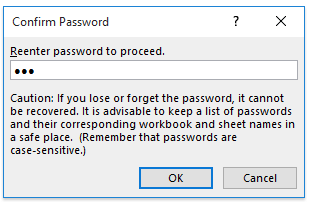
Τώρα όταν εσείς ή άλλοι χρήστες θέλετε να τροποποιήσετε το φύλλο εργασίας, θα εμφανιστεί ένα παράθυρο διαλόγου προειδοποίησης όπως φαίνεται στο παρακάτω στιγμιότυπο οθόνης:

Αποθηκεύστε πολλά φύλλα εργασίας ως μόνο για ανάγνωση
Εάν πρέπει να προστατεύσετε πολλά φύλλα εργασίας από την τροποποίηση, μπορείτε να τα αποθηκεύσετε ως μόνο για ανάγνωση μαζικά από το Kutools για Excel Προστατέψτε το φύλλο εργασίας χαρακτηριστικό.
Kutools για Excel - Συσκευασμένο με πάνω από 300 βασικά εργαλεία για το Excel. Απολαύστε μια ΔΩΡΕΑΝ δοκιμή 30 ημερών με πλήρεις δυνατότητες χωρίς να απαιτείται πιστωτική κάρτα! Κατέβασε τώρα!
1. Κλίκ Εταιρεία > Προστατέψτε το φύλλο εργασίας. Δείτε το στιγμιότυπο οθόνης:

2. Στο παράθυρο διαλόγου "Προστασία φύλλου εργασίας", ελέγξτε τα φύλλα εργασίας που θα προστατεύσετε και κάντε κλικ στο Ok κουμπί. Δείτε το στιγμιότυπο οθόνης:

3. Στο δεύτερο παράθυρο διαλόγου Protect Sheet Works, παρακαλώ (1) πληκτρολογήστε έναν κωδικό πρόσβασης και στα δύο Κωδικός Πρόσβασης και Πληκτρολογήστε ξανά τον κωδικό πρόσβασης κουτιά, (2) αποεπιλέξτε οποιαδήποτε επιλογή στο Επιτρέψτε σε όλους τους χρήστες αυτού του φύλλου εργασίας να πλαίσιο λίστας και μετά (3) κάντε κλικ στο κουμπί Ok κουμπί. Δείτε το στιγμιότυπο οθόνης:
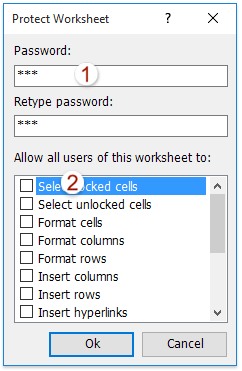
4. Τώρα βγαίνει ένα παράθυρο διαλόγου και σας λέει πόσα φύλλα εργασίας έχουν προστατευτεί. Κάντε κλικ στο κουμπί OK για να το κλείσετε. Και μετά κλείστε το πρώτο παράθυρο διαλόγου Protect Worksheet.
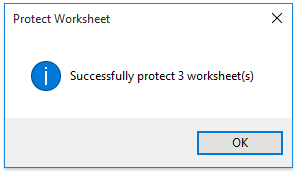
Τώρα προστατεύονται όλα τα καθορισμένα φύλλα εργασίας. Κανείς δεν μπορεί να τροποποιήσει αυτά τα φύλλα εργασίας έως ότου δεν προστατεύονται από έναν σωστό κωδικό πρόσβασης.
Σχετικά άρθρα:
Τα καλύτερα εργαλεία παραγωγικότητας γραφείου
Αυξήστε τις δεξιότητές σας στο Excel με τα Kutools για Excel και απολαύστε την αποτελεσματικότητα όπως ποτέ πριν. Το Kutools για Excel προσφέρει πάνω από 300 προηγμένες δυνατότητες για την ενίσχυση της παραγωγικότητας και την εξοικονόμηση χρόνου. Κάντε κλικ εδώ για να αποκτήσετε τη δυνατότητα που χρειάζεστε περισσότερο...

Το Office Tab φέρνει τη διεπαφή με καρτέλες στο Office και κάνει την εργασία σας πολύ πιο εύκολη
- Ενεργοποίηση επεξεργασίας και ανάγνωσης καρτελών σε Word, Excel, PowerPoint, Publisher, Access, Visio και Project.
- Ανοίξτε και δημιουργήστε πολλά έγγραφα σε νέες καρτέλες του ίδιου παραθύρου και όχι σε νέα παράθυρα.
- Αυξάνει την παραγωγικότητά σας κατά 50% και μειώνει εκατοντάδες κλικ του ποντικιού για εσάς κάθε μέρα!

